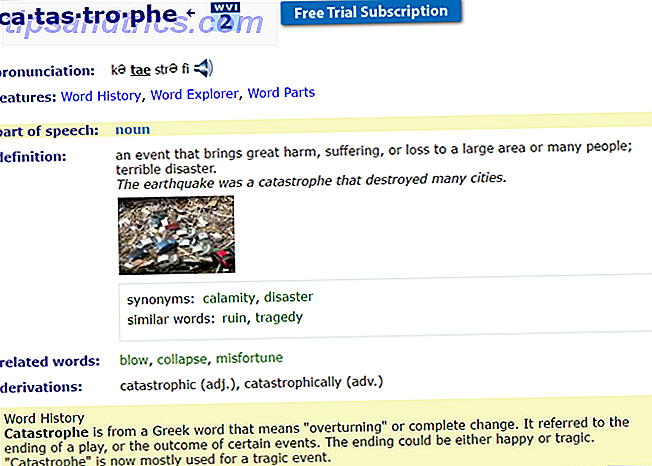Hoeveel vertrouw je op je kalender?
Afhankelijk van uw productiviteit 6 Productiviteitstrucs ondersteund door de kracht van de wetenschap 6 Productiviteitstrucs ondersteund door de kracht van wetenschap Meer lezen, het kan veel zijn. Velen van hen pleiten ervoor om volledig digitaal te gaan 6 Tips om u te helpen papierloos te gaan op Android 6 Tips om u te helpen papierloos te gaan op Android Uw Android-telefoon kan u helpen papierloos te gaan werken, al die stukjes papier vervangen door een enkel apparaat in uw zak en wat wolk opslag. Lees meer en houd uw planning in de cloud zodat deze overal toegankelijk is.
Dit vereist natuurlijk dat al uw apparaten kunnen synchroniseren met de online agenda. Dit specifieke detail veroorzaakt vaak zorgen bij nieuwe Linux-gebruikers. Ze vragen zich af of ze hun desktop-Linux-kalenders kunnen synchroniseren met Android en andersom.
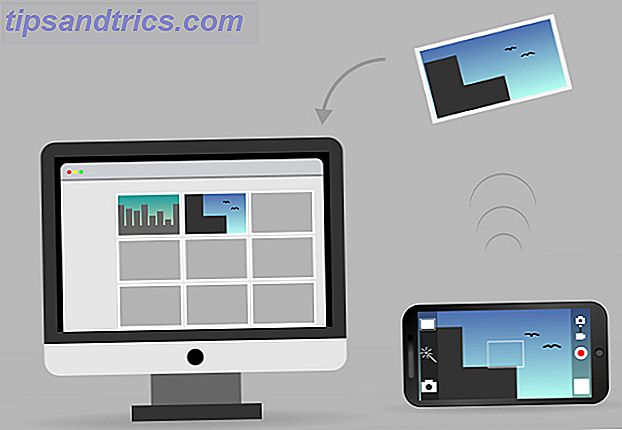
Het korte antwoord is: ja. Het is al mogelijk om Linux vanaf Android 15 Android-apps extern te besturen om uw Linux PC op afstand te besturen 15 Android-apps om op afstand met uw Linux-pc te werken Waarschijnlijk bent u op de hoogte van apps waarmee u vanaf de desktop op afstand een Android-apparaat kunt besturen. Maar hoe zit het met Linux-gebruikers? Welnu, deze apps kunnen van je Android een krachtige Linux-afstandsbediening maken. Meer lezen, dus er is geen reden waarom u geen agenda's zou kunnen synchroniseren. Het lange antwoord is dat we in dit artikel uitleggen hoe we het moeten doen en welke hulpmiddelen je nodig hebt. Het onderstaande schema toont het basisidee: u zult een agendaserver opzetten, er een kalender op maken en er vanaf uw Android-apparaat (en) verbinding mee maken.

De server kan ergens "in de cloud" zijn of u kunt hem gewoon op uw computer uitvoeren, in uw lokale netwerk. In dat geval kunt u alleen agenda's synchroniseren wanneer uw Android-apparaten met dat netwerk zijn verbonden. Deze instelling is afhankelijk van het CalDAV-protocol dat het mogelijk maakt iCalendar-bestanden via HTTP te openen, te beheren en te delen.
Hoewel de meeste desktopagenda-apps ingebouwde ondersteuning voor CalDAV hebben, doen veel Android-agenda's dat niet. Daarom hebben we een ander type app nodig (de zogenaamde CalDAV-adapter) om verbinding te maken met een agendaserver.
Laten we het nu eens stap voor stap bekijken en u zult snel uw desktopkalender op uw Android-scherm kunnen bekijken.
1. Bouw een agendaserver
U kunt elke gewenste kalenderserver kiezen, mits deze CalDAV ondersteunt. Aangezien dit een inleidende gids is, gaan we met twee relatief eenvoudige opties: Radicale en Baikal. De eerste is een no-nonsense oplossing die zeer weinig configuratie vereist. Baikal kan lastig zijn om in te stellen als je nog nooit een webserver hebt geïnstalleerd, maar aan de andere kant heeft het een grafische interface waarmee je het gemakkelijk kunt aanpassen.
Radicale
Radicale is beschikbaar in de repositories van verschillende Linux-distributies, waaronder Arch Linux, Ubuntu, Fedora, Debian en openSUSE. Als je wilt, kun je het vanuit de Python Package Index (PyPi) pip install radicale door pip install radicale in de terminal te typen.
Na de installatie start u de server met het commando radicale . Houd er rekening mee dat Radicale moet worden uitgevoerd om agenda's te kunnen synchroniseren. Zorg er dus voor dat u deze start elke keer dat u met uw bureaubladagenda-app werkt. Het kan een goed idee zijn om Radicale te laten draaien bij het opstarten. Hoe kan ik applicaties automatisch starten als Linux Boots Hoe start ik applicaties automatisch als Linux Boots Download je applicaties elke keer dat je de computer aanzet? Zou je ze liever niet automatisch laten laden? Hier leest u hoe u applicaties automatisch in Linux start. Lees verder .

De configuratiebestanden zijn /etc/default/radicale, /etc/radicale/users, en /etc/radicale/config of ~/.config/radicale/config . Je kunt ze gewoon openen in je favoriete teksteditor en commentaar wegschrijven of de gewenste parameters wijzigen. Om kalenders te beheren, moet u een gebruikersprofiel maken en de authenticatiemethode instellen (controleer hiervoor het bestand /etc/radicale/users ).
Een ander belangrijk beveiligingsprobleem is wie toegang heeft tot agenda's op de server. U kunt deze instelling aanpassen in het gedeelte "Rechten" in /etc/radicale/config . Radicale zou out-of-the-box moeten werken, maar als u enkele problemen ondervindt, raadpleegt u de online documentatie.

Baikal
In vergelijking met Radicale is Baikal moeilijker om mee aan de slag te gaan, omdat het een webserver met PHP- en SQLite-ondersteuning vereist. Een snelle manier om een dergelijke server in te stellen, is door XAMPP voor Linux te installeren Een Windows Web Server op uw pc te installeren met XAMPP Een Windows Web-server op uw pc installeren Met XAMPP Read More (ook wel LAMPP genoemd), dus u moet doe dat eerst. De server kan zich op uw computer bevinden en in het lokale netwerk worden uitgevoerd als u geen domein en een webhostingaccount hebt. Bent u op zoek naar gratis bloghosting? Probeer Blogger met een aangepast domein op zoek naar gratis bloghosting? Probeer Blogger met een aangepast domein Als u niet wilt betalen voor hosting, is Blogger met een aangepast domein een van de beste routes om naartoe te gaan. Dit verslaat andere gratis hostingproviders met een mijl. Dit is waarom. Lees verder .
De volgende stap is om het installatiepakket van Baikal te downloaden en de inhoud ervan in de hoofdmap van uw webserver te plaatsen. Dit is meestal de map /var/www, dus je kunt daar een speciale baikal submap maken en het pakket eruit halen. Zorg ervoor dat u lees-, schrijf- en uitvoerrechten hebt in de map /var/www/baikal/Specific en de bijbehorende inhoud. Maak een bestand met de naam ENABLE_INSTALL in de bovengenoemde map. Open uw browser en stuur deze naar http: // yourserver / baikal / admin / install .

Nu kunt u de installatie voltooien, de Baikal-database instellen en een beheerdersaccount maken. Vergeet niet om het vakje naast de optie "CalDAV inschakelen" aan te vinken en de "Inschakelen Webinterface" ook ingeschakeld te laten. Op die manier kunt u agenda's maken in de browser, zodat u niet eens een aparte agenda-app op de desktop nodig hebt.

Met Baikal kunt u meerdere gebruikers maken en tegelijkertijd veel agenda's beheren. Onthoud dat uw webserver moet draaien om Baikal te kunnen gebruiken. Helaas is de officiële Baikal-documentatie nog niet erg gedetailleerd, dus je zult verschillende online tutorials moeten gebruiken als je ooit vastloopt.
2. Maak een gedeelde agenda
Nu uw agendaserver actief is, is het tijd om agenda's te maken. Als u Baikal gebruikt, kunt u dat rechtstreeks vanuit de webinterface doen. De opties zijn vrij eenvoudig, maar je kunt er evenementen toevoegen en bewerken.

Alle populaire Linux-agenda-apps Organiseer uw tijd met deze 4 Linux-agenda-apps Organiseer uw tijd met deze 4 Linux-agenda-apps Is het logisch om nog steeds een agenda-app op de desktop te gebruiken? We denken van wel, vooral om toegang tot evenementen op elk gesynchroniseerd apparaat mogelijk te maken. Deze Linux-agenda-apps zijn bijzonder handig. Lees Meer ondersteuning gedeelde ("netwerk") kalenders. Als u een nieuwe gedeelde agenda in Evolution wilt maken, opent u Bestand> Nieuw> Agenda en kiest u CalDAV als het kalendertype.

In Thningbirds Lightning-agenda add-on 5 Extensies om agenda's toe te voegen en Taakbeheer aan Thunderbird 3 5 Extensies om agenda's en Taakbeheer toe te voegen aan Thunderbird 3 Read More, kunt u een gedeelde agenda maken door Nieuwe agenda> Op het netwerk te selecteren en CalDAV in te stellen als het formaat.

In beide gevallen moet u de locatie of de URL opgeven waar uw gedeelde agenda wordt gehost. Als u Radicale gebruikt, voert u http: // yourserveradres: 5232 / gebruikersnaam / calendarname.ics / of http: //yourserver/cal.php/calendars/username/calendarname voor Baikal in.
KOrganizer van KDE heeft drie opties voor gedeelde agenda's: DAV groupware-resource, Calendar in Remote File en iCal Calendar File. Voor Radicale kunt u een van deze opties kiezen en dezelfde URL als hierboven typen. Kies voor Baikal de optie Kalender in extern bestand en voer http: //yourserver/cal.php/calendars/gebruikersnaam/calendarname in zowel Downloaden als Uploaden naar velden in.

Als u een bestaande Baikal-kalender aan KOrganizer wilt toevoegen, maakt u deze als een DAV-groupware-resource. Sla het login-dialoogvenster over door op Annuleren te drukken en klik op de knop Toevoegen om een nieuwe serverconfiguratie te maken. Selecteer CalDAV als toegangsprotocol en typ de externe URL voor Baikal: http: //yourserver/cal.php/calendars/username/calendarname .
Evenzo, als u al een desktopkalender hebt die u wilt delen met Android-apparaten, kunt u deze op de agendaserver publiceren. In Lightning wordt de optie eenvoudigweg Agenda publiceren genoemd. Evolution heeft het onder het menu Acties als Agenda-informatie publiceren en in KOrganizer kun je de optie Bestand> Exporteren> Exporteren als iCalendar kiezen. In alle gevallen moet de URL die u invoert overeenkomen met uw gebruikersnaam en de bestandsnaam van de agenda.
3. Installeer een CalDAV Android-adapter
We hebben twee opties voor agendaserver voorgesteld, dus we houden de Android-apps ook op twee. Beide apps bieden een balans tussen basis- en geavanceerde functies en de volledige functionaliteit van geavanceerde opties is afhankelijk van de desktopagenda-app die u gebruikt.
DAVDroid ondersteunt meerdere agenda's, tweerichtingssynchronisatie en naast agenda-evenementen kan het ook taken synchroniseren. U kunt het synchronisatie-interval aanpassen en de authenticatie-instellingen configureren. DAVDroid is gratis op F-Droid, maar als je de ontwikkelaars wilt ondersteunen, kun je het voor $ 3, 61 kopen in de Google Play Store.

Een andere optie is CalDAV-Sync, dat ook meerdere gebruikersaccounts en kalenders, taken, synchronisatie in twee richtingen en terugkerende evenementen ondersteunt. Met CalDAV-synchronisatie kunt u uw agenda's een kleurcode geven en een synchronisatieschema definiëren. Je kunt het voor $ 2, 32 in Play Store krijgen.
4. Stel een CalDAV-account in
Als je DAVDroid hebt geïnstalleerd, maak je niet de fout om de app naar de SD-kaart te verplaatsen, omdat deze niet goed werkt. Als u uw gedeelde agenda met Android wilt synchroniseren, opent u de app Instellingen, kiest u Accounts en voegt u een nieuw DAVDroid-account toe. Voor Radicale voert u http: // uwserver / gebruikersnaam in als basis-URL en verstrekt u inloggegevens. Als u Baikal gebruikt, moet de basis-URL http: //yourserver/cal.php zijn . DAVDroid zal automatisch beschikbare kalenders detecteren en u kunt de agenda's selecteren die u wilt synchroniseren.

De procedure voor CalDAV-Sync is bijna identiek. Nogmaals, ga naar Instellingen van Android, zoek het gedeelte Accounts en voeg een nieuw CalDAV-account toe. Radicale gebruikers moeten http: // yourserver: 5232 / gebruikersnaam / intikken en log in met dezelfde gebruikersnaam. CalDAV-Sync haalt alle agenda's voor die gebruikersnaam op, zodat u kunt kiezen welke moeten worden gesynchroniseerd.

Voor Baikal moet u het pad naar een specifieke kalender invoeren, bijvoorbeeld http: //yourserver/cal.php/calendars/username/calendarname, hoewel de officiële wiki http: // yourserver: port / baikal / cal.php / voorstelt agenda's / gebruikersnaam / calendarnaam . Je kunt het proberen als de eerste URL niet werkt, en je kunt het ook proberen zonder de kalendernaam; CalDAV-Sync scant naar beschikbare kalenders.
5. Synchroniseer uw Android Agenda-app
Ten slotte is uw agendaserver actief en hebt u er een kalender op gemaakt of gedeeld. Op Android heb je een CalDAV-adapter en een account helemaal ingesteld. Uw agenda's moeten nu automatisch volgens hun instellingen worden gesynchroniseerd. U kunt controleren of alles werkt door uw Android-agenda-app te openen De 8 beste gratis agendaspellen voor Android De 8 beste gratis agendaspellen voor Android Wilt u zien welke van de beste gratis agenda-apps voor Android geschikt voor u zijn? We vergelijken verschillende geweldige agenda-apps om de beste te vinden. Lees verder .
Hoewel DAVDroid en CalDAV-Sync zijn getest met zowel Baikal als Radicale, kunnen er altijd problemen zijn. Probeer dit als de synchronisatie niet werkt:
- Controleer of de app Agenda-opslag op Android niet is uitgeschakeld of ontbreekt.
- Als u Privacy Guard gebruikt, mag dit DAVDroid's toegang tot agenda- en contactgegevens niet blokkeren.
- Probeer de optie Achtergrondgegevens beperken in de Instellingen van Android > Gegevensgebruik uit te schakelen .
- Als uw Android-apparaat een systeembreedte synchronisatieschakelaar heeft, controleert u of het niet is uitgeschakeld.
- Vanwege een Android-fout kan het bijwerken van agenda-apps ervoor zorgen dat CalDAV-accounts worden verwijderd. Als dit gebeurt, kunt u workaround-apps voor CalDAV-Sync en DAVDroid installeren.
Hoewel het misschien ingewikkeld klinkt, zou het opzetten van een agendaserver onder Linux niet langer dan 30 minuten duren. Natuurlijk zijn er andere manieren om uw desktopagenda's met Android te synchroniseren. Je zou kunnen gaan met een eigen, opCloud-gebaseerde oplossing ownCloud: een platformoverschrijdend, zelfgehost alternatief voor Dropbox en Google Calendar ownCloud: een platformonafhankelijk, zelfgehost alternatief voor Dropbox en Google Agenda De NSA- en PRISM-angsten toonden aan dat overheden kunnen en krijgt toegang tot de verschillende populaire online cloudservices. Dit betekent dat het nu een van de beste momenten is om te overwegen om een eigen cloudoplossing te maken .... Lees Meer, synchroniseer agenda's handmatig als .ics-bestanden, of gebruik gewoon Google Agenda Google Agenda synchroniseren met Elk ander Platform Hoe Google te Synchroniseren Kalender met elkaar Platform Google Agenda is misschien wel de gemakkelijkste, meest intuïtieve en meest veelzijdige manier om uw dag in te delen. Het enige probleem dat gebruikers vaak tegenkomen, is het synchroniseren met hun apparaten. Lees meer in plaats van uw eigen agendaserver.
Als je nog andere tips hebt voor het delen van agenda's tussen Linux en Android, zou het geweldig zijn als je ze in de reacties achterlaat. Hoe synchroniseer je je agenda's? Welke agenda-apps gebruikt u? Laat het ons weten.
Afbeelding Credits:
Computer vector ontworpen door Freepik, KOrganizer screenshot, Baikal screenshots, kalenderpictogram, wereldwijd serverpictogram, Smartphone app-pictogram, mobiele telefoon icoon door Freepik van www.flaticon.com.